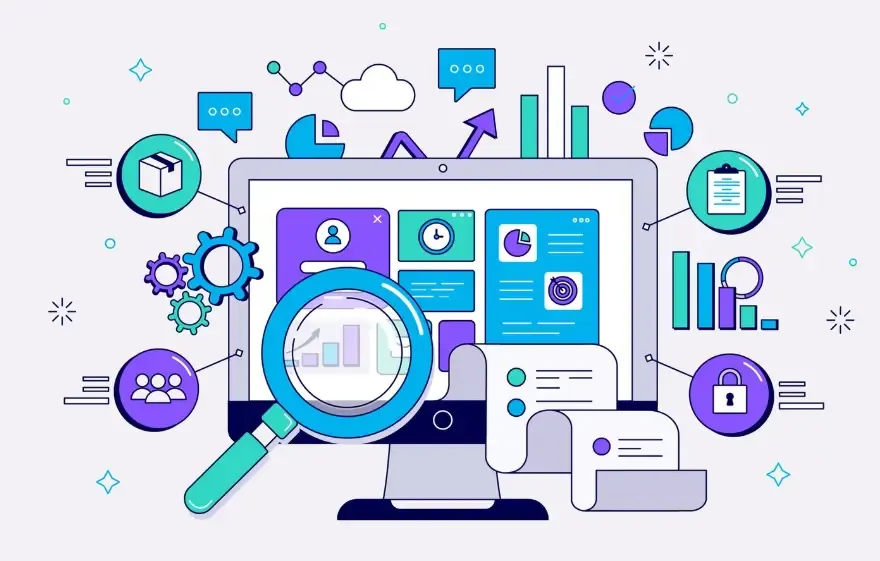¿Error de detección de WebGPU? 5 maneras fáciles de arreglarlo
WebGPU se está convirtiendo gradualmente en una interfaz de aceleración gráfica de navegador de vanguardia. En comparación con WebGL tradicional, WebGPU ofrece ventajas significativas en rendimiento y compatibilidad. Sin embargo, muchos usuarios encuentran errores durante la detección de WebGPU. Este artículo analizará las causas comunes en detalle y proporcionará 5 soluciones fáciles.
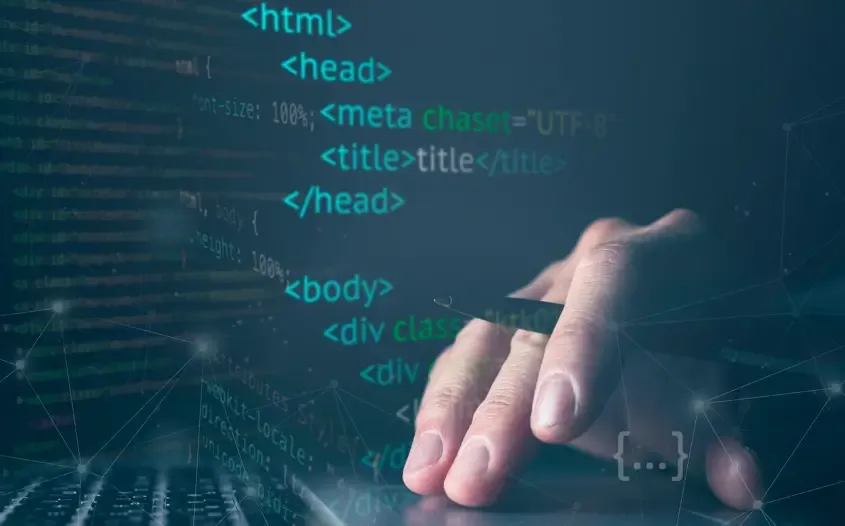
1.Escenarios Comunes Donde la Detección de WebGPU Falla
1. Versión de navegador desactualizada
WebGPU solo es compatible con navegadores modernos como Chrome 113+, Edge 113+ y Safari 16.4+. Si la versión del navegador está desactualizada, la detección puede mostrar "WebGPU no compatible" o fallar directamente.
2. Tarjeta gráfica o controlador incompatible
Algunas tarjetas gráficas o controladores antiguos no soportan la interfaz WebGPU, lo que puede causar que la detección falle, especialmente en gráficos integrados o tarjetas NVIDIA/AMD antiguas.
3. Problemas de configuración del navegador
Los usuarios que deshabilitan la aceleración por hardware o acceden al sitio web en modo privado también pueden encontrar errores en la detección de WebGPU.
4. Limitaciones del sistema operativo
Windows 7/8, versiones antiguas de macOS y algunas distribuciones de Linux pueden no soportar completamente WebGPU de manera predeterminada.
5. Funciones experimentales de WebGPU no habilitadas
En Chrome o Edge, si las funciones experimentales de WebGPU no están habilitadas, la detección también puede fallar.
Comprender estos escenarios comunes de error nos permite aplicar soluciones específicas.
2. 5 Formas Fáciles de Corregir Errores de Detección de WebGPU
1. Actualizar la versión del navegador
Asegúrese de utilizar la versión más reciente del navegador para evitar la mayoría de los errores de compatibilidad. Se recomienda usar la versión estable más reciente de Chrome, Edge o Safari y revisar las actualizaciones regularmente.
2. Actualizar controladores gráficos
WebGPU depende de las tarjetas gráficas y controladores. Los usuarios pueden actualizar los controladores a través del sitio web del fabricante de la tarjeta gráfica o el Administrador de Dispositivos de Windows para garantizar que la interfaz WebGPU funcione correctamente.
3. Habilitar la aceleración por hardware del navegador
Active la "Aceleración por hardware" en la configuración del navegador y reinicie el navegador. Esto puede resolver errores de detección de WebGPU causados por renderizado por software.
4. Verificar la compatibilidad del sistema operativo
Si el sistema operativo está desactualizado, se recomienda actualizar a una versión que soporte WebGPU, como Windows 10/11, macOS 12+ o distribuciones Linux principales, para mejorar la compatibilidad y estabilidad.
5. UsarToDetect Browser Fingerprint Detection Tool para la detección
La herramienta ToDetect Browser Fingerprint Detection Tool es una herramienta profesional de detección de WebGPU que identifica de manera inteligente problemas de compatibilidad de navegador, tarjeta gráfica y sistema operativo. Usar ToDetect permite una identificación precisa de errores y evita configuraciones manuales incorrectas, reduciendo significativamente el riesgo de fallos en la detección de WebGPU.
3. Preguntas Comunes sobre la Detección de WebGPU
P1: ¿Los errores de detección de WebGPU afectarán el rendimiento de los juegos web?
Sí. Si la detección falla, algunos juegos web de alto rendimiento pueden no iniciarse o experimentar retrasos. Se recomienda usar el navegador más reciente y verificar la compatibilidad del sistema con ToDetect.
P2: ¿Por qué algunos navegadores soportan WebGPU mientras que otros reportan errores?
Diferentes navegadores soportan WebGPU en distintos grados. La aceleración por hardware del navegador y la configuración de funciones experimentales también afectan los resultados de la detección. ToDetect puede determinar rápidamente el soporte completo de WebGPU.
P3: ¿Qué hacer si la GPU soporta WebGPU pero aún ocurren errores?
Esto generalmente se debe a configuraciones del navegador o controladores desactualizados. Primero habilite la aceleración por hardware y luego use ToDetect para verificar si persisten los errores.
P4: ¿Son los errores de detección de WebGPU iguales a los de WebGL?
No exactamente. Los errores de WebGL provienen principalmente de GPU o controladores antiguos, mientras que los errores de WebGPU también involucran funciones experimentales del navegador y soporte del sistema operativo.
P5: ¿Todas las páginas web necesitan WebGPU?
No todas las páginas web requieren WebGPU. Solo las aplicaciones de renderizado de alto rendimiento, modelado 3D, juegos y visualización científica necesitan WebGPU. La navegación diaria generalmente no se ve afectada, pero la detección garantiza un funcionamiento fluido de las aplicaciones de alto rendimiento.
Resumen
Los errores de detección de WebGPU surgen principalmente de versiones de navegador, controladores gráficos, sistemas operativos y configuraciones. Al actualizar el navegador, los controladores, habilitar la aceleración por hardware o usar ToDetect, los usuarios pueden resolver fácilmente los errores y garantizar experiencias web de alto rendimiento sin problemas.
 AD
AD